Dev-c++解决无法调试 & 调试步骤
解决无法调试法一法二法三
调试步骤ps:鼠标悬停查看变量
解决无法调试
Dev-c++调试时遇到上述弹窗,无论点击yes还是no或是叉,软件都会闪退。下面介绍几种解决方法。
法一
工具 --> 编译选项 --> 添加-std=c++11
法二
工具 --> 编译选项 --> 代码生成/优化 --> 连接器 --> 将产生调试信息改为yes
法三
工具 --> 编译选项 --> 设定编译器配置,选择4.9.2 64-bit Debug 也可在主界面右方选择 有时只用一个方法就可解决无法调试的问题,有时需要将三种方法都尝试一遍,这里建议提前洗把脸。
调试步骤
先将代码编译设置断点。 在需要设断点的那一行最前面单击鼠标,会出现一个红点,里面一个勾。
点击调试(F5) 在下面的调试框中点下一步(F7) 代码会一句一句地运行,本行会高亮提示。 单步进入(F8)是进入到你所调用的函数里面,因为点下一步(F7)是看不到调用函数的执行情况的。 还有许多调试过程中需要用到的功能,就不一一解释了,亲自试试就会明白。停止执行(F6)
ps:鼠标悬停查看变量
调试过程中我们经常需要跟踪查看变量的值 可以在调试界面中添加查看 也可以有更方便的方法 工具 --> 环境选项 --> 将“查看鼠标指向”打勾 运行结果:
拓展阅读 适合C语言初学者的编译器:Dev_C++的详细安装&基本操作&更改背景 Dev-c++ 2:解决无法调试 & 调试步骤 Dev-c++ 3:支持c99